1.点击“虚拟机“->“安装VmWare Tools”

2.虚拟机下方跳出这一行字

3.在虚拟机中输入win+r,并输入D:\setup.exe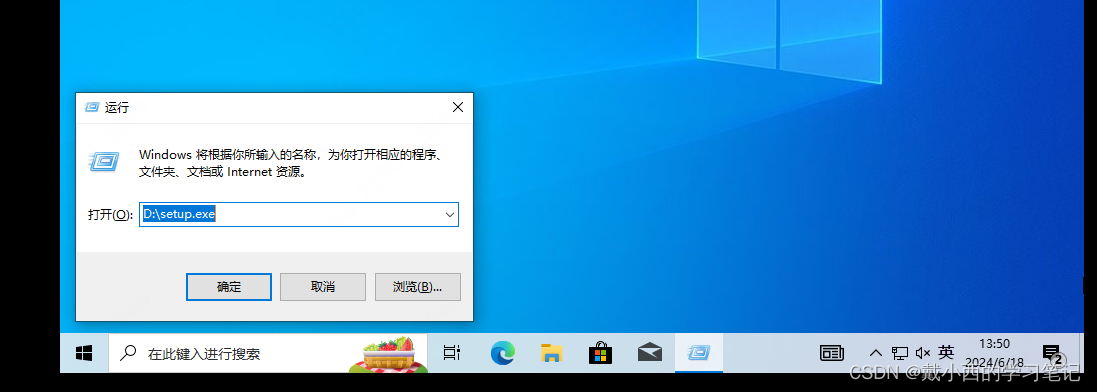
4.傻瓜式安装
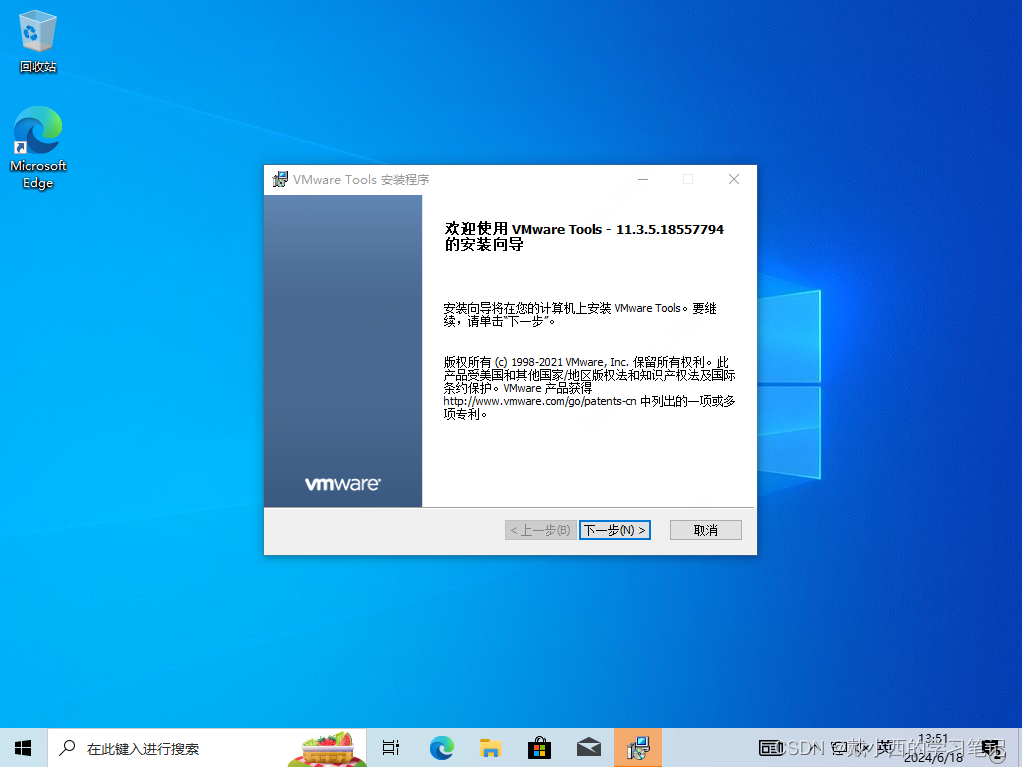
5.选择典型安装
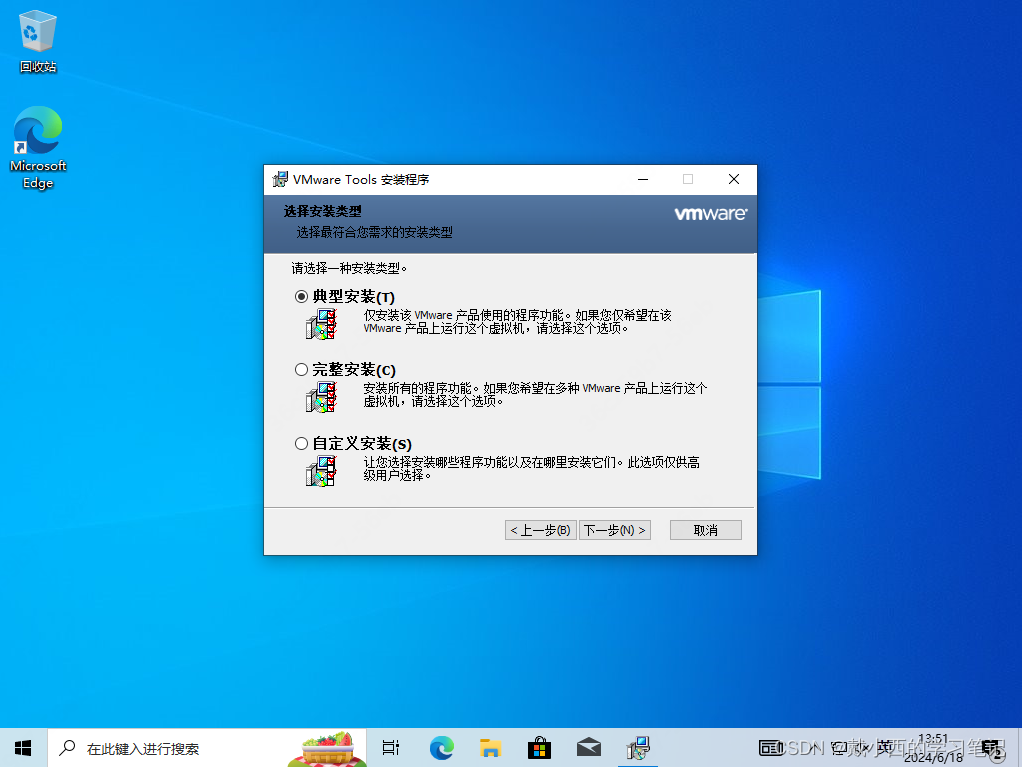 6.重启虚拟机后即可直接复制粘贴至虚拟机
6.重启虚拟机后即可直接复制粘贴至虚拟机
1.点击“虚拟机“->“安装VmWare Tools”

2.虚拟机下方跳出这一行字

3.在虚拟机中输入win+r,并输入D:\setup.exe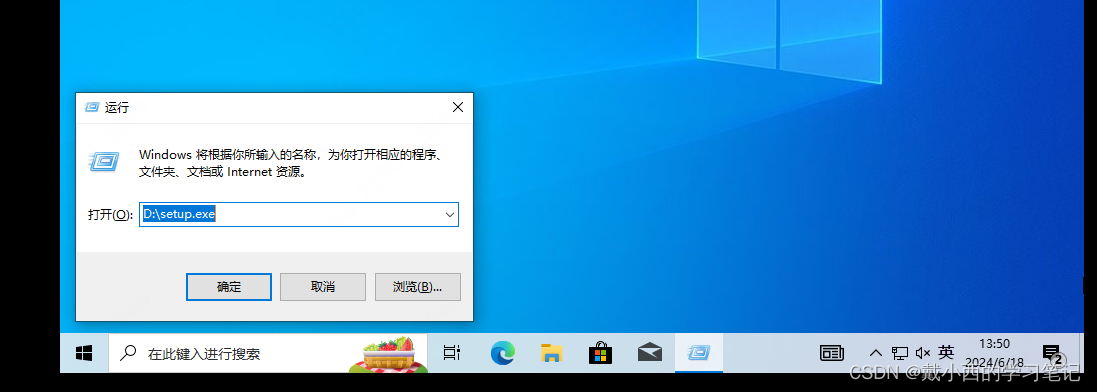
4.傻瓜式安装
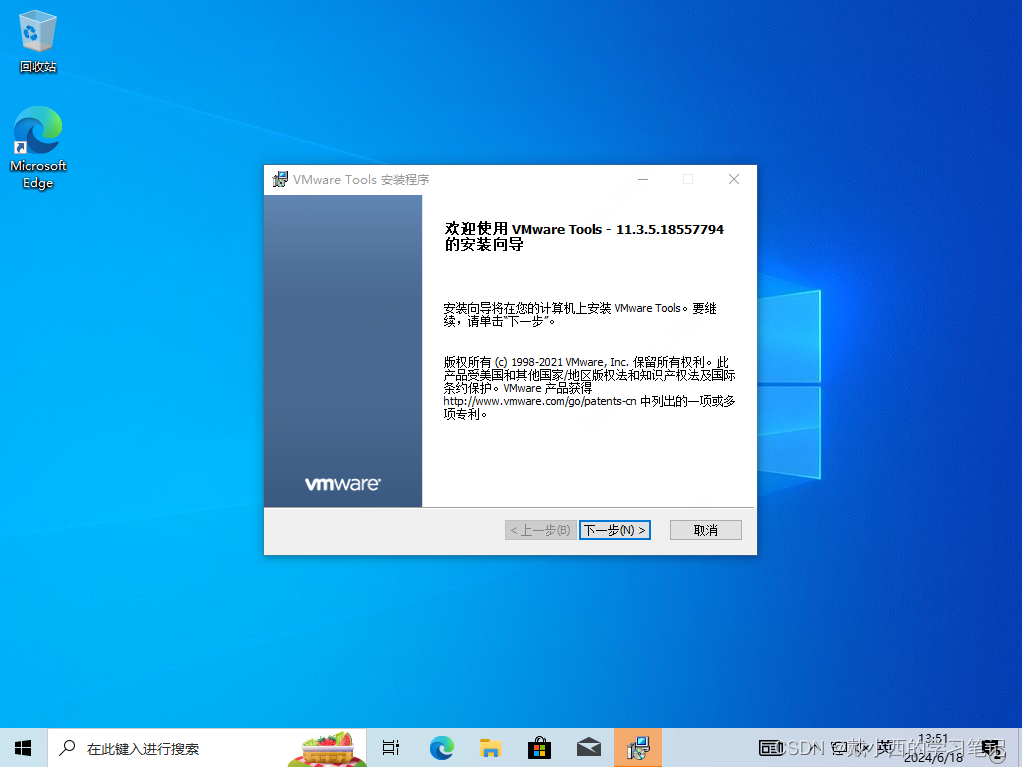
5.选择典型安装
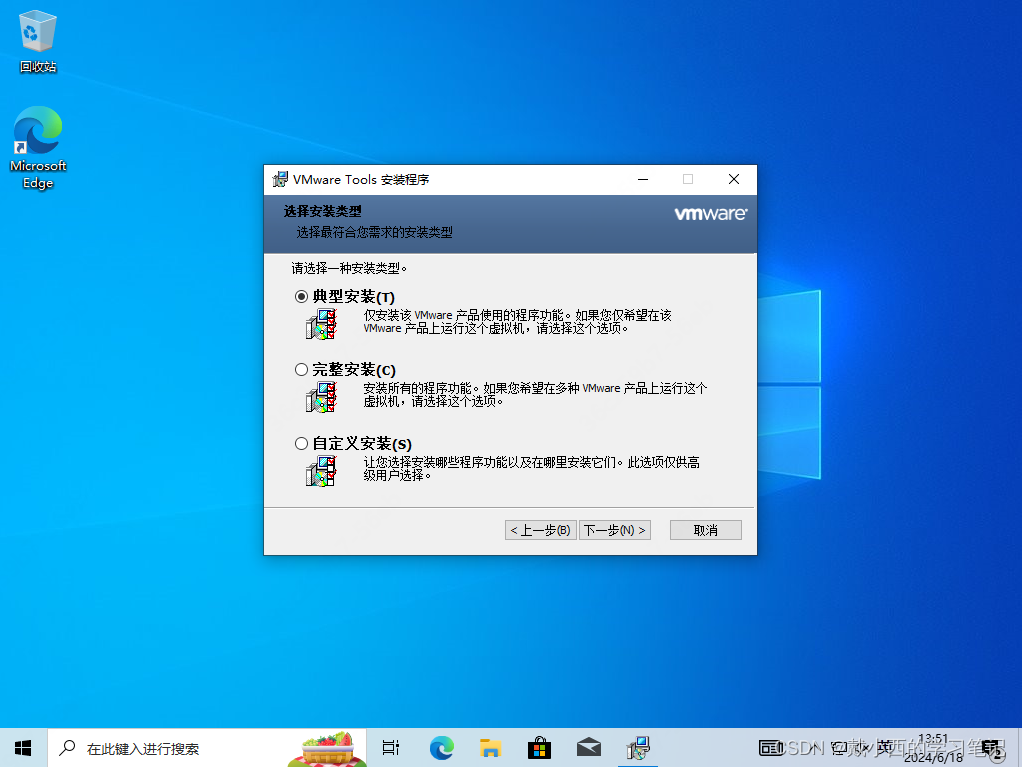 6.重启虚拟机后即可直接复制粘贴至虚拟机
6.重启虚拟机后即可直接复制粘贴至虚拟机
 1695
1695
 2352
2352
 17万+
17万+
 2497
2497

 被折叠的 条评论
为什么被折叠?
被折叠的 条评论
为什么被折叠?


